Sound Forge Studio官方版是非常棒的音效编辑软件,除了音效编辑软件就有的功能外,它也可以让你处理大量的音效转换的工作,且具备了与Real Player G2结合的功能,能让你编辑Real Player G2的格式档,当然你也可以把其它的音效档也转换成Real Player G2使用的格式,能够轻松的完成看似复杂的音效编辑。
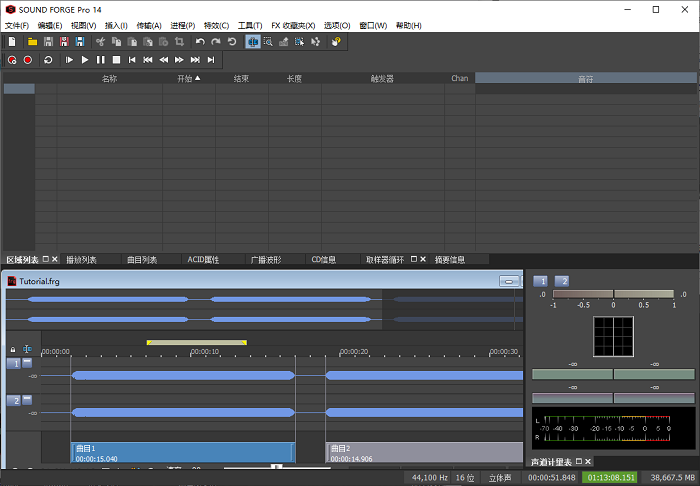
Sound Forge Studio软件功能
一、自定义窗口排列
二、Zplane elastique Pro时间伸缩DX插件
三、互动教学:可以提供给新手快速学习的过程
四、iZotope 64位SRC(采样率转换)和MBIT+抖动处理技术
五、整合DiscatOnce(DAO)cd刻录:节省时间和工作流程,快速刻录符合红皮书标准的CD
六、可直接处理乐器文件,比如.DLS、.SF2和.GIG文件。用户可以查看音色库、乐器、音符范围和采样信息
七、母带效果包2号,由iZotope提供:包含价值200美元的6个插件,母带EQ,母带混响,多段压缩,母带限制,立体声场和谐波激励
八、基于事件的编辑:适合高精度的母带处用户可以快速移动、切割、反转或trim剪切事件,创建淡化曲线,增加ASR包络和交叉淡化,而这一切都可以在单独的窗口里完成
Sound Forge Studio软件特色
质朴的音质
最高可保存32个64位/ 192 kHz音频同时通道,保证最终的逼真度。 在掌握套件中,从12个iZotope DSP模块中进行选择,并获得用于闪光和冲压的卓越的母带连锁加工工具,出色的修复和恢复插件,以及精确的格式转换工具,以实现最佳声音完整性保存。
一键式录音
MAGIX Sound Forge Pro 11具有全新的录音界面,功能使得即使是最苛刻的工作也能轻松完成。 从冲床和滚动会议到管理多次会议,我们为您提供覆盖。
精确的音频编辑
MAGIX Sound Forge Pro 11的编辑体验更加完美。 MAGIX Sound Forge Pro 11中的新功能:将区域转换为事件,将事件标记,区域标记和信封点锁定到事件,并在编辑时自动将连续事件向前涟漪。
效果处理
MAGIX Sound Forge Pro 11包括一整套原生信号和效果处理插件,包括我们自己的流行Noise Reduction 2音频恢复套件。来自iZotope和Zplane的合作伙伴贡献让最新版本的Sound Forge Pro成为提供主音质音频的更加令人难以置信的一站式解决方案。
新!与SpectraLayers Pro 2的无缝互操作性
在Sound Forge Pro 11和SpectraLayers Pro 2之间传输音频数据,体验在全球首屈一指的波形和光谱编辑应用程序中自由工作的快感。
红皮书音频CD
MAGIX Sound Forge Pro 11包括完全集成的DAO CD母版制作。生成符合红皮书的主设备以进行重复。执行PQ代码编辑,添加CD文本和元数据,并使用iZotope重采样技术准备高分辨率音轨。
音频视频
Sound Forge Pro 11软件支持多种视频格式,包括AVI,WMV,MPEG-1和MPEG-2。精确地同步音频和视频逐帧。 MAGIX Sound Forge Pro 11包括用于以720p和1080i分辨率编写HDV兼容文件的MPEG-2模板。还包括使用CineForm CFHD编解码器进行720p和1080i中间渲染的AVI模板。此外还包括用于编码WMV 720p和1080p的模板。
Sound Forge Studio安装步骤
1、在5119下载站下载Sound Forge Studio官方版的压缩包,解压后,双击exe文件,进入安装界面,点击下一步

2、查看软件许可协议,选择我已阅读....,点击下一步

3、点击更改可以自由设置软件安装位置,建议大家选择安装在D盘,然后点击安装

4、Sound Forge Studio官方版正在安装,我们耐心等待
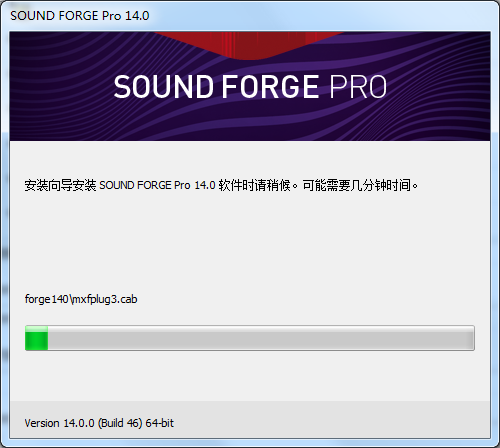
5、软件安装成功

Sound Forge Studio使用方法
如何使用Sound Forge批量转换音频格式?
第一、批处理转换器
如需使用Sound Forge的批量处理功能,大家需要在“工具”菜单栏中打开“批处理转换器”操作面板。
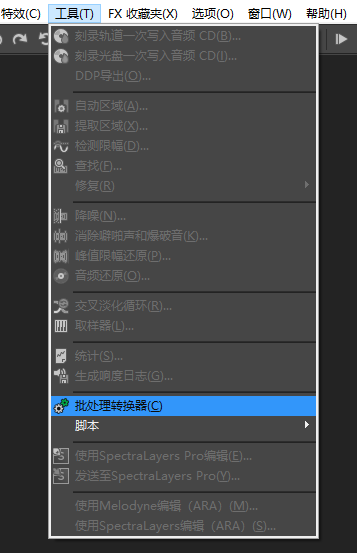
如下图所示,批处理转换器包含了添加、处理、保存、进度等功能面板。用户只要依次单击Sound Forge批处理转换器的各个功能面板,就能完成音频的批量操作。小编将以批量格式转换为例,为大家演示功能。
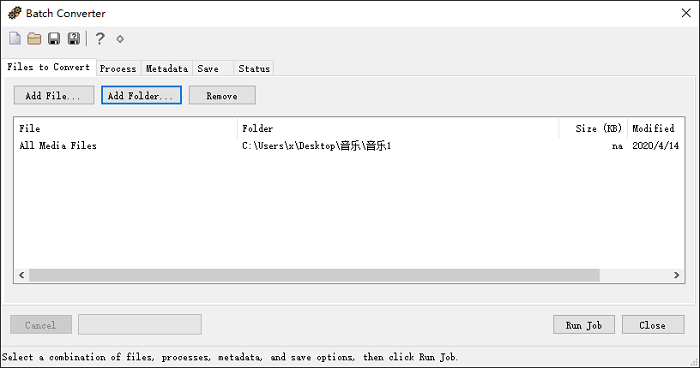
第二、批量转换格式
首先,打开“转换文件”的功能面板,然后单击中间的添加文件或文件夹的按钮,将需要批量处理的文件导入到批处理转换器中。
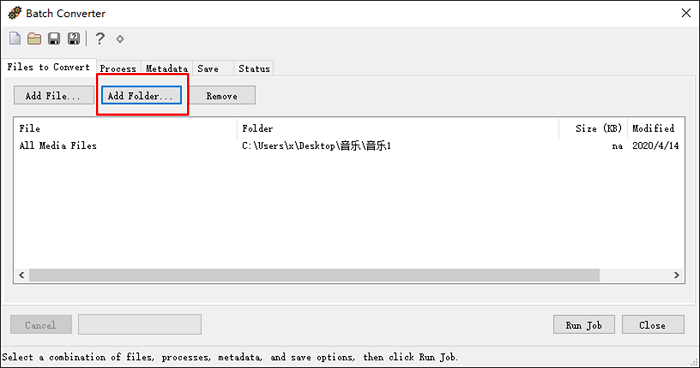
然后再单击“保存”功能面板,为当前的批量转换任务添加保存方案。确定了保存方案后,就可以单击右下角的“运行”启动批量转换。当然,用户如果需要为音频添加音效,也可以单击“进程(Process)”添加特效。
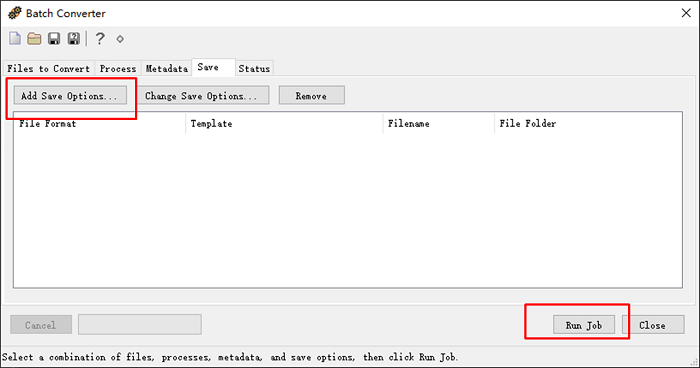
在批处理转换器的保存设置中,用户可以设置音频转换的格式、名称等。如下图所示,小编设置了一个将音频批量转换为WMA格式的保存方案。
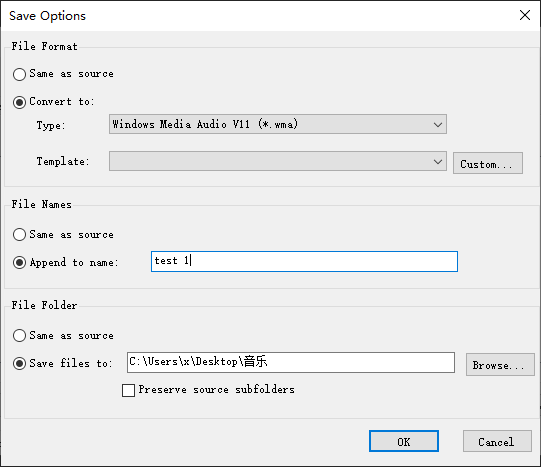
单击“运行”按钮后,Sound Forge就会开启批量转换进程,用户可以在转换窗口、转换进度面板中查询批量转换的进度,并可以随时中止批量转换进程。
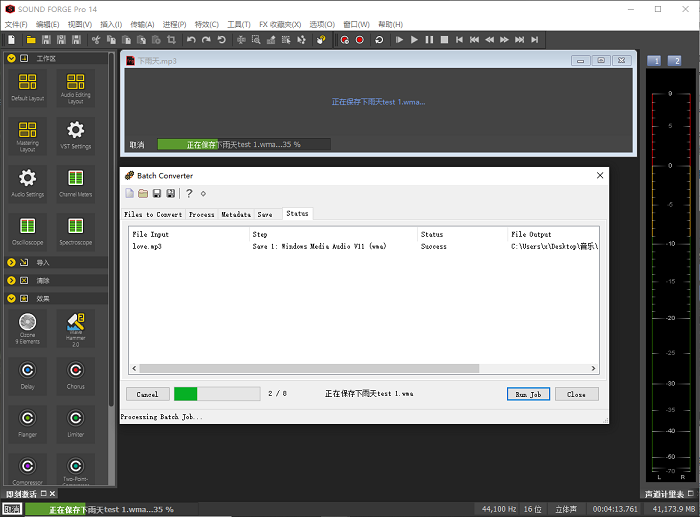
第三、保存批量转换设置
最后,用户还可以将当前批量转换设置保存下来,供下次使用。
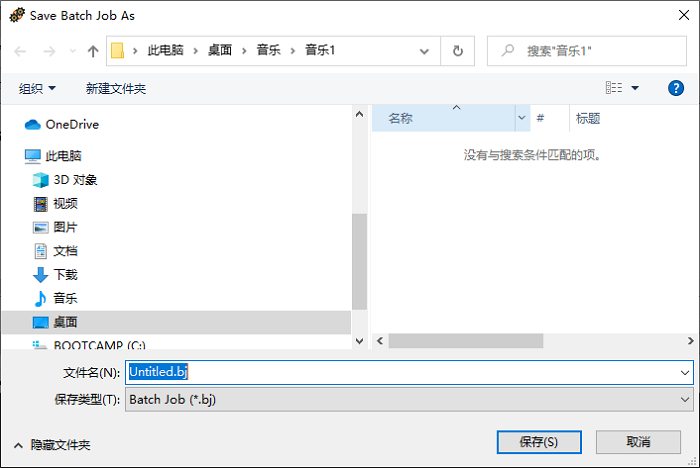
Sound Forge Studio常见问题
如何使用Sound Forge Studio官方版的事件工具?
第一、事件工具功能
用户如需使用Sound Forge Studio官方版的事件工具,可以单击软件顶部标准工具栏中的事件工具,也可以直接在数据窗口中将“下一个编辑工具”切换为事件工具。
在应用事件工具的前提下,右击波形显示面板,就可以看到事件工具提供的缩放、剪切、复制、拆分等功能。
第二、缩放事件
缩放事件,顾名思义,就是将音频片段进行放大或者缩小处理的事件。如下图所示,缩放事件允许用户放大整个内容、缩小整个内容、自定义缩放等,如果对缩放效果不满意,也可以直接单击“正常”,清除缩放效果。
当然,用户也可以使用数据窗口左下角的“+”、“-”号进行音频片段的缩放,但缩放事件能给到用户更加快捷的全部缩放,自定义缩放处理。
第三、淡化事件
Sound Forge淡化事件,指的是在音频的特定时间点进行声音的淡化处理。一般情况下,在执行淡化事件前,需对音频进行拆分处理。
第一步先在波形显示中选取一个淡化点,然后右击该淡化点,选择“拆分”,将音频分为两部分。
将音频分为两部分后,再次右击淡化点,就可以看到快捷菜单中出现了“淡化类型”的选项,选中该选项,就可以选择不同的淡化类型。
同类软件对比
Celemony Melodyne Studio是款比较适合音频后期工作人员使用的音频处理工具。Celemony Melodyne Studio可以用简单直接的方式编辑单声道音频的音高、节奏、乐句、幅度和调速,让你快速几乎神奇地把音频旋律当作MIDI音符来进行编辑。Celemony Melodyne Studio还拥有极具特色的修音功能,即使是唱歌跑调也可以完美修监管。
SpectraLayers Pro是款针对音频文件所打造的音频处理工具。SpectraLayers Pro中有效利用类似图片编辑器的各种笔刷工具来修改音频,内置有22个高级工具包括有修改、绘画、选取、测量、标记、预听等等。SpectraLayers Pro还具有实时频谱编辑,频谱样本直接控制以及一个针对频谱合成的层叠系统三大亮点,可以在声音上使用业界唯一的视觉变化系统,实时的全精度的预览。
Sound Forge Studio更新日志
1. 优化的脚步从未停止!
2. 更多小惊喜等你来发现~
5119下载小编推荐:
Sound Forge Studio官方版可直接处理乐器文件,比如.DLS、.SF2和.GIG文件,强烈推荐广大用户下载Sound Forge Studio使用,快来{zhandian}下载吧,另外还有Helio提供下载。
































